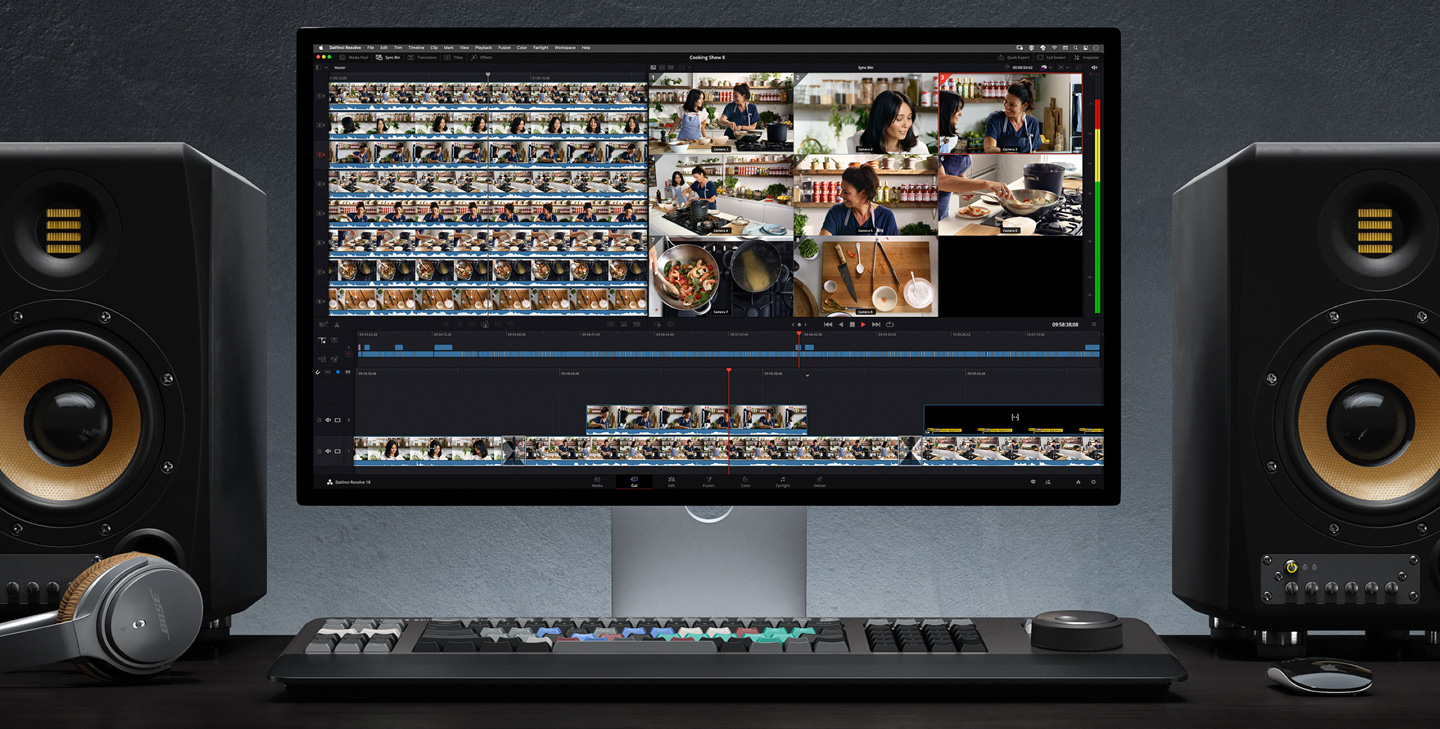
Montaż produkcji na żywo
Model ATEM Television Studio HD ISO zaprojektowano tak, aby współgrał z DaVinci Resolve, umożliwiając stworzenie absolutnie perfekcyjnego programu. Projekt DaVinci Resolve jest zapisany wraz z odrębnymi plikami dla każdego wejścia wideo, więc wydarzenie na żywo można zrekonstruować jako edytowalną oś czasu. Produkcja na żywo jest często chaotyczna i nieprzewidywalna, ale teraz możesz poprawić każdy nieudany montaż lub zamienić dowolne ujęcie. Możesz poświęcić tyle czasu, ile chcesz! A także zaangażować do pomocy utalentowanych kolorystów, inżynierów dźwięku czy grafików, by ulepszyć Twój program. Połączenie ATEM Television Studio HD ISO i DaVinci Resolve ułatwia wprowadzanie szybkich zmian i znacznych twórczych ulepszeń do Twojego programu.
Znajdź sprzedawcę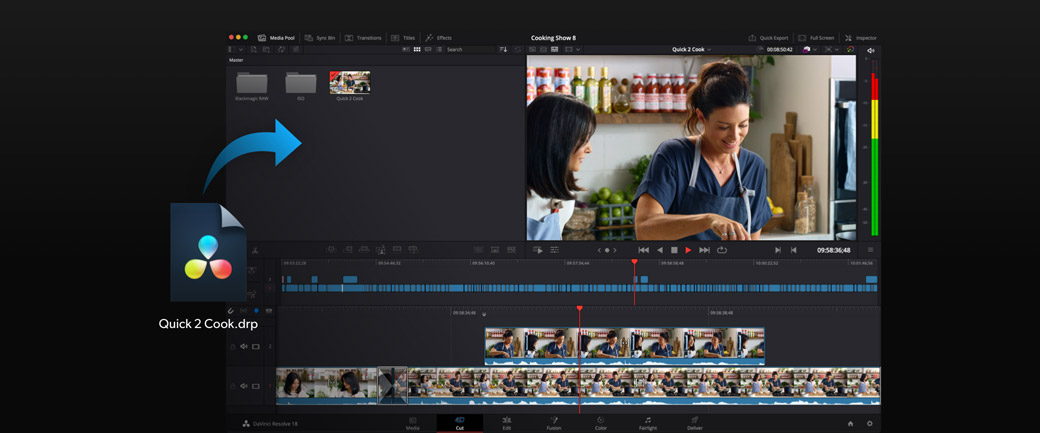
Edytuj oś czasu DaVinci Resolve jednym kliknięciem
Nagrywając pliki ISO, otrzymujesz również plik projektu DaVinci Resolve z produkcją na żywo jako edytowalną oś czasu. Jednym kliknięciem możesz otworzyć swoje wydarzenie na żywo i zobaczyć je jako edycję z wszystkimi cięciami, przejściami i multimediami na osi czasu. Dzięki wszystkim klipom na osi czasu połączonym z wejściem nagrań ISO masz pełną swobodę w dokonywaniu zmian w edycji i podmienianiu ujęć. Możesz też dowolnie używać narzędzi do edycji, korekcji kolorów czy efektów specjalnych wbudowanych w DaVinci Resolve. Od teraz produkcja na żywo będzie bardziej przewidywalna! Ponadto jest bardzo szybki, ponieważ otwarcie projektu, zastosowanie kilku poprawek i wyrenderowanie nowego, perfekcyjnego mastera trwa sekundy.
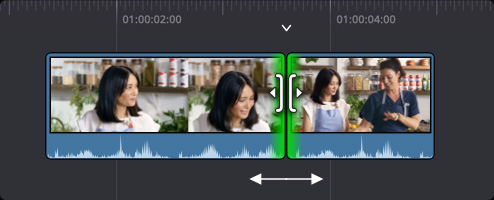
Przesuwanie punktu edycji
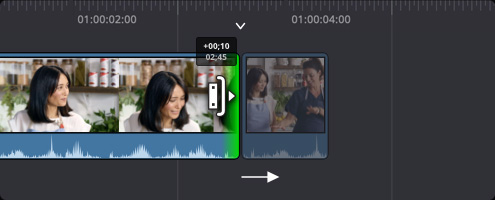
Wydłużanie
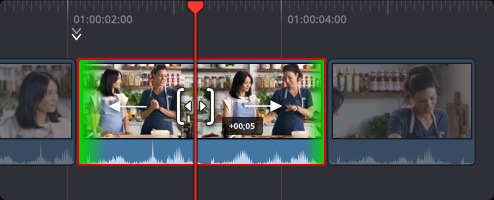
Przewijanie
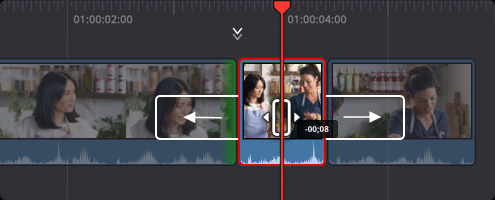
Przesuwanie klipu
Szybkie przycinanie
Przycinanie w DaVinci Resolve jest wyjątkowo łatwe, bo narzędzia do przycinania są wybierane automatycznie, w zależności od położenia myszki w punktach edycji na osi czasu. Kliknij i przeciągnij na prawo od edytowanego fragmentu, aby przyciąć w punkcie wejściowym klipu docelowego. Kliknij i przeciągnij w lewo od edytowanego fragmentu, aby przyciąć w punkcie wyjściowym lub kliknij myszką pośrodku niego, aby go przewinąć. Możesz też ciąć klipy i usuwać niepotrzebne fragmenty oraz szybko dodawać ogromną liczbę kreatywnych przejść DaVinci, jak płynne cięcie, które wykorzystuje algorytm SI do usuwania cięć skokowych. To umożliwia usunięcie błędów przy jednoczesnym utrzymaniu płynnej akcji i niewidzialnego montażu.
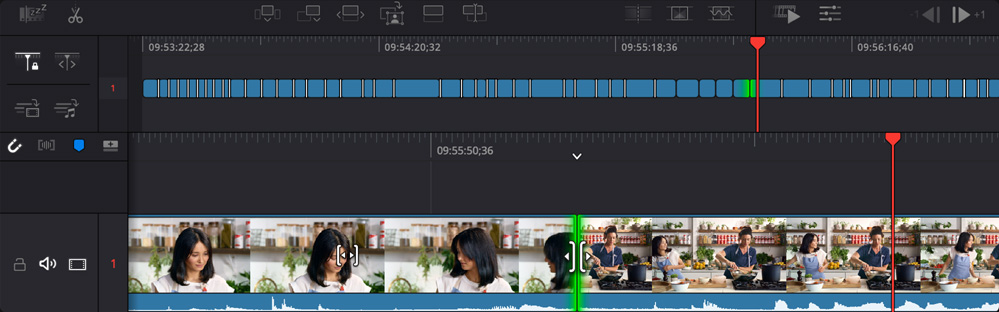
Usprawnij proces edycji
Produkcja na żywo może być chaotyczna, co oznacza, że nie jest łatwo nadążyć za szybko toczącą się akcją. Można nawet przeoczyć ważne ujęcie. Dobrym przykładem jest wywiad na żywo, gdzie goście programu dyskutują ze sobą i może być trudno nadążyć za osobą mówiącą. W przypadku przejścia do ujęcia osoby, która już zaczęła mówić, podczas montażu łatwo jest cofnąć punkty edycji w czasie. Można minimalnie cofnąć każdy punkt edycji, umożliwiając kamerze przełączenie na rozmówcę tuż przed tym, jak zacznie mówić. To sprawia, że przebieg debaty jest dużo płynniejszy. Przycinanie na klawiaturze DaVinci Resolve Speed Editor jest jeszcze szybsze, gdyż można przycinać przy użyciu pokrętła wyszukiwania.
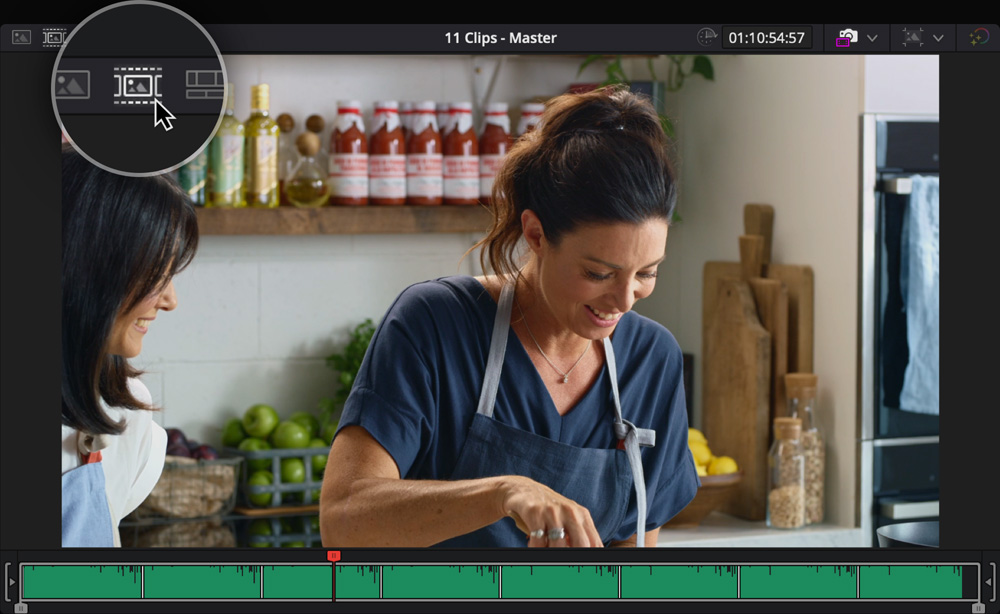
Przeglądaj i dodawaj ciekawe ujęcia
Dodawanie przebitek do edycji jest łatwe, bo masz nagrania ze wszystkich wejść miksera. Wybierz taśmę źródłową na stronie Cięcia, aby zobaczyć wszystkie klipy dodane sekwencyjnie do okna montażowego. Możesz je przejrzeć, przewijając wszystkie ujęcia. Użyj funkcji nadpisywania Source overwrite, aby zastosować przebitkę, która ci się podoba. Wybierz Source overwrite, a klip z okna montażowego zostanie automatycznie dodany na osi czasu we właściwym miejscu synchronizacji. Nie potrzeba punktów wejścia i wyjścia na osi czasu, ponieważ Source overwrite wyedytuje klipy automatycznie, dopasowując je do kodu czasowego. Wystarczy przewijać swoje media i dodawać wiele przebitek, gdy tylko zobaczysz ładne ujęcie.
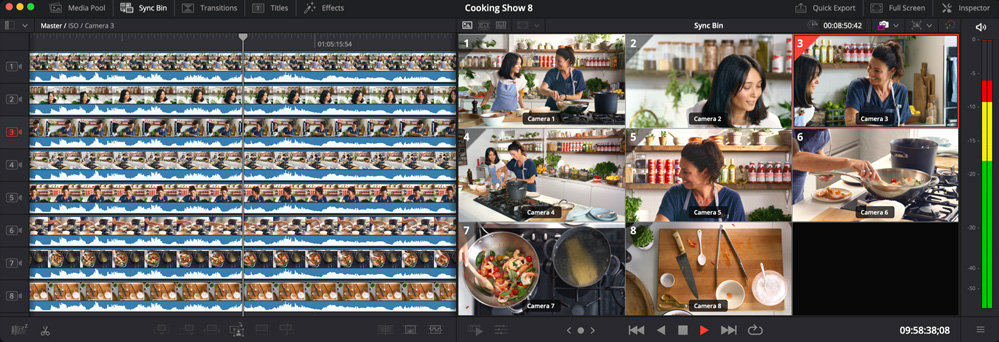
Idealny do DaVinci Resolve Sync Bin
Strona Cięcia DaVinci Resolve ma unikatowy styl przeglądania multicam zwany Sync Bin. Automatycznie wyświetla tylko te klipy, które mają kod czasowy pasujący do klipu znajdującego się w aktualnym miejscu na osi czasu. Zupełnie jak asystent pomagający znaleźć pasujące ujęcia! Ponieważ wszystkie klipy ATEM ISO mają dopasowany kod czasowy, DaVinci Resolve Sync Bin zadba o to, aby wszystkie ujęcia przewijały się razem w idealnej synchronizacji. Są one wyświetlane jako multiview, co pozwala na wybór pożądanego ujęcia przez kliknięcie w jego widok. Doda nawet automatycznie punkt wejścia i wyjścia. Następnie wystarczy użyć Source overwrite, by dodać ujęcie do osi czasu. Sync bin działa tak samo jak mikser!
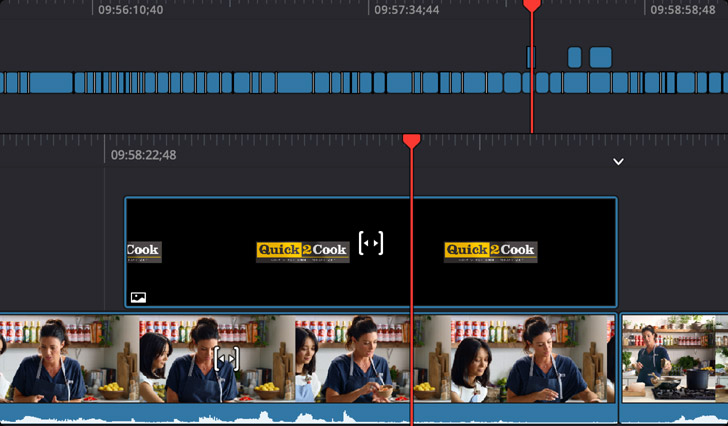
Obrazy z puli multimediów ATEM
Przy nagrywaniu ISO zapisują się też grafiki z puli multimediów, więc nagłówki i kadry są zawarte w edycji na otwartej osi czasu. Jedynie nagłówki użyte w produkcji na żywo zostaną zapisane. Będą ulokowane na drugiej warstwie osi czasu, jeśli są nagłówkami kluczowanymi lub na pierwszej warstwie, jeśli jako źródło wideo użyto grafik z puli multimediów. Nagłówki można edytować lub lokalizować, bo nie są renderowane w edycji, a nawet poświęcić trochę czasu na zmianę nieruchomych grafik na bardziej ekscytujące ruchome nagłówki. Starsze projekty można uaktualnić o nowe wzory, co pozwala odświeżyć wcześniejsze projekty, tak by wyglądały bardziej nowocześnie albo dodać niesamowite nagłówki 3D za pomocą Fusion.
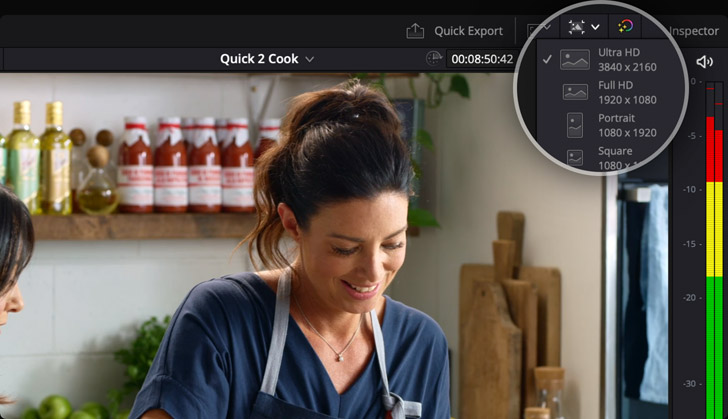
Połącz ponownie pliki Blackmagic RAW kamery
Blackmagic Studio Camera Pro lub Blackmagic URSA Broadcast pozwala nagrywać Blackmagic RAW w kamerze. Te pliki można też zsynchronizować, podłączając SDI z powrotem do kamer, aby mieć pewność, że kod czasowy kamery pasuje do miksera. Oznacza to, że możesz dodać pliki Blackmagic RAW do projektu DaVinci Resolve, aby uzyskać znacznie wyższą jakość niż pliki H.264 ISO, które rejestruje mikser. Pliki Blackmagic RAW wykorzystują gammę filmową, która ma znacznie większy zakres niż pliki wideo, umożliwiając kinową korekcję kolorów. To przepływ pracy jak przy prawdziwym filmie fabularnym! Ponadto pliki te są w formacie 4K lub 6K, co pozwala zmienić projekt DaVinci Resolve w Ultra HD i dokonać montażu Ultra HD z miksera HD.

Twórz programy Ultra HD z Blackmagic RAW
Pliki Blackmagic RAW mają niesamowitą jakość, oferując zupełnie nowy świat kreatywności. To umożliwia transmisję w HD, ale dystrybucję projektu w Ultra HD! Kamery Blackmagic Studio 4K i 6K mają sensory o wysokiej rozdzielczości i wyjątkowej wydajności przy słabym oświetleniu. Pliki Blackmagic RAW uchwycą większy zakres z sensora w celu korekcji kolorów, a dodatkowa rozdzielczość pozwoli na uzyskanie RGB o pełnej rozdzielczości. Możesz nawet przekadrować i powiększać ujęcia bez utraty jakości obrazu, ponieważ pliki mają wyższą rozdzielczość. Ulepszony antyaliasing znacznie lepiej oddaje subtelne, drobne szczegóły obrazu. Umożliwia dystrybucję kolorowych masterów w Ultra HD, nawet gdy transmisja na żywo była w HD!
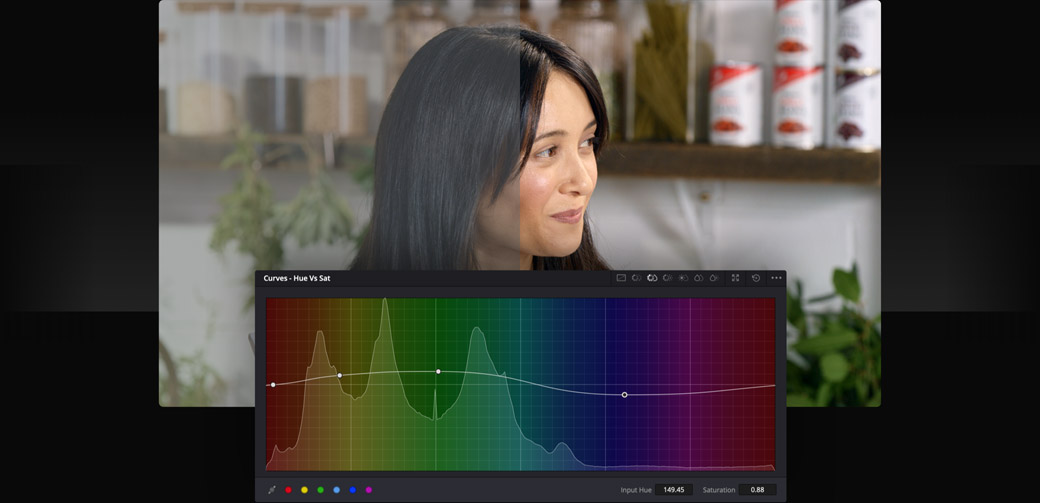
Oryginalny materiał filmowy
Po podstawowej korekcji koloru
Dodaj korekcję kolorów DaVinci
DaVinci Resolve jest najpopularniejszym profesjonalnym korektorem koloru w Hollywood, stosowanym w filmach fabularnych dużo częściej niż jakiekolwiek inne rozwiązanie. Korektor kolorów podstawowych ma znajome koła kolorów, umożliwiające zbalansowanie kolorów w ciemnych, średnich i jasnych partiach obrazów. Kontrast dodaje się przez ustawienie określonych punktów dla cieni i podświetleń. DaVinci Resolve ma jeszcze inne kreatywne funkcje, takie jak podświetlenie, obrót, zintensyfikowanie koloru i nie tylko. Do filmowania z ręki wystarczy dodać stabilizację. Korekcja wtórna pozwala na udoskonalenie dowolnego koloru. Jest też korekcja krzywych, Power Windows z funkcją trackingu, wiele węzłów korekcyjnych i dużo więcej.






